Distribusi ulang paket yang bermasalah untuk mengatur ulang proses
- Kode kesalahan urutan tugas SCCM 0X80091007 adalah kesalahan umum yang terjadi selama penginstalan OS atau aplikasi.
- Skrip urutan tugas SCCM gagal dijalankan atau berhenti merespons di tengah proses.
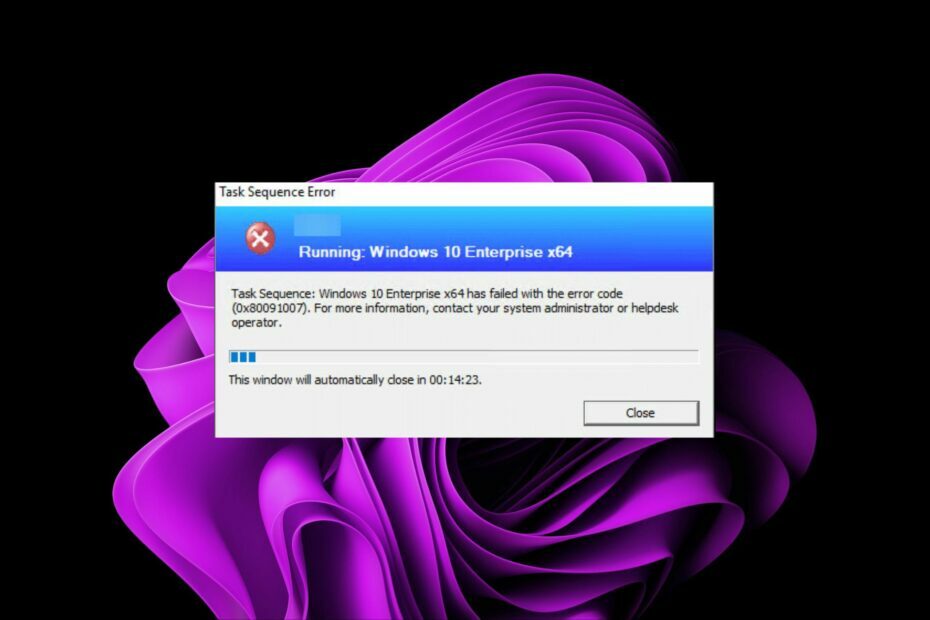
XINSTALL DENGAN MENGKLIK FILE DOWNLOAD
Fortect adalah alat perbaikan sistem yang dapat memindai sistem lengkap Anda dari file OS yang rusak atau hilang dan menggantinya dengan versi yang berfungsi dari repositori secara otomatis.
Tingkatkan kinerja PC Anda dalam tiga langkah mudah:
- Unduh dan Instal Benteng di PC Anda.
- Luncurkan alat dan Mulai memindai
- Klik kanan Memperbaiki, dan perbaiki dalam beberapa menit.
- 0 pembaca telah mengunduh Fortect sejauh bulan ini
Kode kesalahan urutan tugas SCCM 0X80091007 terjadi saat pengguna memilih urutan tugas untuk penyebaran Windows di Manajer Konfigurasi, tetapi urutan tugas tidak dimulai.
Jika diterjemahkan, bisa diartikan sebagai error 0x80091007, dimana nilai hashnya salah. Ada kemungkinan klien SCCM mencoba menyambung ke versi lama server situs, yang menyebabkan kesalahan ini. Sekarang mari kita selidiki solusi yang mungkin.
Mengapa kesalahan 0x80091007 terjadi?
Kesalahan urutan tugas adalah kondisi tak terduga yang terjadi selama pelaksanaan tugas. Ini bisa berupa penerapan atau penginstalan aplikasi. Urutan tugas dapat digunakan untuk menginstal perangkat lunak, mengonfigurasi pengaturan, dan lainnya.
Di Pengelola Konfigurasi, kesalahan urutan tugas dipicu saat konten yang diproses tidak cocok dengan konten yang diharapkan.
Kode kesalahan ini menunjukkan bahwa ada masalah dengan sumber penginstalan. Jika Anda mencoba memasang aplikasi dan melihat kesalahan ini, mungkin disebabkan oleh:
- Masalah server – Ada kemungkinan klien SCCM tidak dapat terhubung ke server situs karena masalah konektivitas jaringan.
- Konfigurasi salah – Jika ada beberapa masalah dengan konfigurasi klien SCCM, mungkin mencegahnya terhubung ke server situs.
- File hilang atau rusak– Jika Anda memiliki paket dengan banyak file sumber dan satu hilang, ini akan menyebabkan kesalahan dalam urutan tugas Anda. Ini karena file yang tersisa tidak dapat diproses dengan benar.
- Lokasi konten tidak konsisten – Jika lokasi konten yang ditentukan dalam urutan tugas tidak cocok dengan tempat konten berada di server atau titik distribusi Anda, tugas mungkin akan terhenti di tengah jalan.
- Masalah dengan titik distribusi – Jika titik distribusi tidak tersedia, komputer klien akan tersedia tidak dapat menginstal aplikasi atau pembaruan perangkat lunak dan mungkin gagal langkah urutan tugas apa pun.
Bagaimana cara memperbaiki kesalahan 0x80091007?
Sebelum solusi mendalam apa pun, coba yang berikut ini terlebih dahulu:
- Periksa konektivitas jaringan antara klien dan titik distribusi.
- Lakukan pemeriksaan disk pada hard drive Anda menggunakan perintah CHKDSK.
1. Mendistribusikan ulang paket ke titik distribusi
- Luncurkan konsol SCCM Anda dan arahkan ke lokasi berikut:
Pemantauan/Ikhtisar/Status Distribusi/Status Konten - Arahkan ke Gagal kolom dan pilih paket yang menampilkan kesalahan 0x80091007.
- Klik pada Kesalahan tab, pilih semua titik distribusi di bawah Detail aset, klik kanan padanya, dan pilih Distribusi ulang.
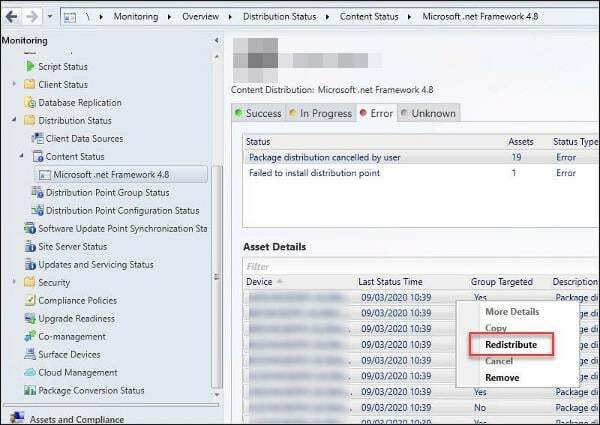
Distribution Point adalah komponen SCCM yang menyimpan paket dan program untuk dikirim ke komputer klien.
Kiat ahli:
SPONSOR
Beberapa masalah PC sulit diatasi, terutama terkait dengan repositori yang rusak atau file Windows yang hilang. Jika Anda mengalami masalah dalam memperbaiki kesalahan, sistem Anda mungkin rusak sebagian.
Kami merekomendasikan menginstal Restoro, alat yang akan memindai mesin Anda dan mengidentifikasi kesalahannya.
klik disini untuk mengunduh dan mulai memperbaiki.
Saat Anda menerapkan aplikasi, pertama-tama akan disalin ke DP dan kemudian dikirim ke klien. Redistribusi menyegarkan konten dan mengirimkan pembaruan dan penerapan baru.
2. Nonaktifkan replikasi diferensial biner
- Luncurkan konsol Pengelola Konfigurasi dan arahkan ke lokasi berikut:
Perpustakaan Perangkat Lunak\Ikhtisar\Manajemen Aplikasi\Paket - Klik pada paket yang bermasalah dan pilih Properti.
- Arahkan ke Sumber data tab dan hapus centang Aktifkan replikasi diferensial biner pilihan.
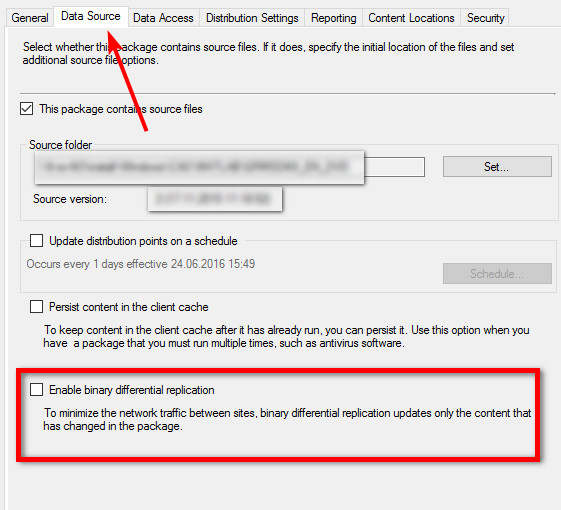
- Klik Menerapkan Dan OKE untuk menyimpan perubahan.
- Kode Kesalahan 0x80070050: Cara Memperbaikinya di Windows 10 & 11
- Kesalahan 0x80131700: Apa Artinya & Cara Cepat Memperbaikinya
- 0xc1900101 0x30017: Cara Memperbaiki Kesalahan Pembaruan/Pemasangan Ini
- D3dx9_34.dll Hilang: Cara Memperbaikinya
- Akisp11.dll Hilang? Inilah Cara Memperbaikinya
Replikasi diferensial biner adalah metode menyebarkan pembaruan perangkat lunak ke klien. Saat Anda menggunakan metode ini, SCCM hanya mengirim data yang diubah dalam paket pemutakhiran alih-alih mengirim seluruh konten paket.
Fitur ini bertujuan untuk mempercepat proses patching client dengan hanya mengirimkan perubahan sejak update terakhir. Selain itu, ini juga bagus untuk penghematan bandwidth.
Ini sangat berguna saat menerapkan aplikasi besar tetapi hanya perlu memperbarui sebagian kecil dari binari. Masalah muncul saat Anda menerapkan paket, tetapi ada dua versi berbeda dari paket ini dalam hierarki Anda.
Solusi lain yang tampaknya berhasil untuk segelintir pengguna adalah mengganti stik RAM mereka. Jika Anda alokasi memori tidak mencukupi atau Anda entah bagaimana berakhir dengan RAM yang rusak, tukar memori sistem dengan yang lain dan coba jalankan urutan tugas lagi.
Kesalahan urutan tugas lain yang mungkin Anda temui termasuk 0x8007000f, tetapi kami telah membahas perbaikannya di panduan ahli kami.
Bagikan dengan kami di bagian komentar solusi mana yang berhasil untuk Anda. Kami juga ingin mendengar solusi lain yang belum kami tunjukkan.
Masih mengalami masalah?
SPONSOR
Jika saran di atas tidak menyelesaikan masalah Anda, komputer Anda mungkin mengalami masalah Windows yang lebih parah. Kami menyarankan memilih solusi all-in-one seperti Benteng untuk memperbaiki masalah secara efisien. Setelah instalasi, cukup klik Lihat & Perbaiki tombol lalu tekan Mulai Perbaikan.
![Program Ditutup Sendiri di Windows 11 [Fix]](/f/e86613f0e51be98265c2e1fa66a002ab.png?width=300&height=460)

![File yang Dihapus Terus Datang Kembali di Windows 11 [Fix]](/f/563fc348ad66392ccc12e690aabedef7.png?width=300&height=460)